1. 농협 인터넷 뱅킹 홈페이지 접속
먼저 농협 인터넷 뱅킹 웹사이트인 https://banking.nonghyup.com/nhbank.html에 접속하여 페이지에 들어갑니다. 해당 사이트에서 다양한 뱅킹 서비스를 이용할 수 있습니다.
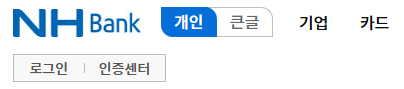
2. 로그인 버튼 클릭
화면의 오른쪽 상단에 위치한 '로그인' 버튼을 클릭합니다. 이 버튼을 통해 농협 인터넷 뱅킹의 로그인 화면으로 이동하게 됩니다.

3. 금융 인증서 또는 공동 인증서 이용한 로그인
로그인 화면에서 금융 인증서 또는 기존의 공동 인증서(구 공인인증서)를 사용하여 본인의 계좌에 안전하게 로그인합니다. 인증서 선택 후 비밀번호를 입력해야 합니다.
4. 뱅킹 관리 메뉴에서 연말정산 증명서 선택
로그인 후, 화면 상단의 '뱅킹 관리' 메뉴를 클릭하고, 그 다음 '증명서' 항목을 선택한 뒤, '연말정산 증명서' 메뉴를 찾아 클릭합니다. 이를 통해 연말정산 관련 증명서를 발급할 수 있는 화면으로 이동합니다.
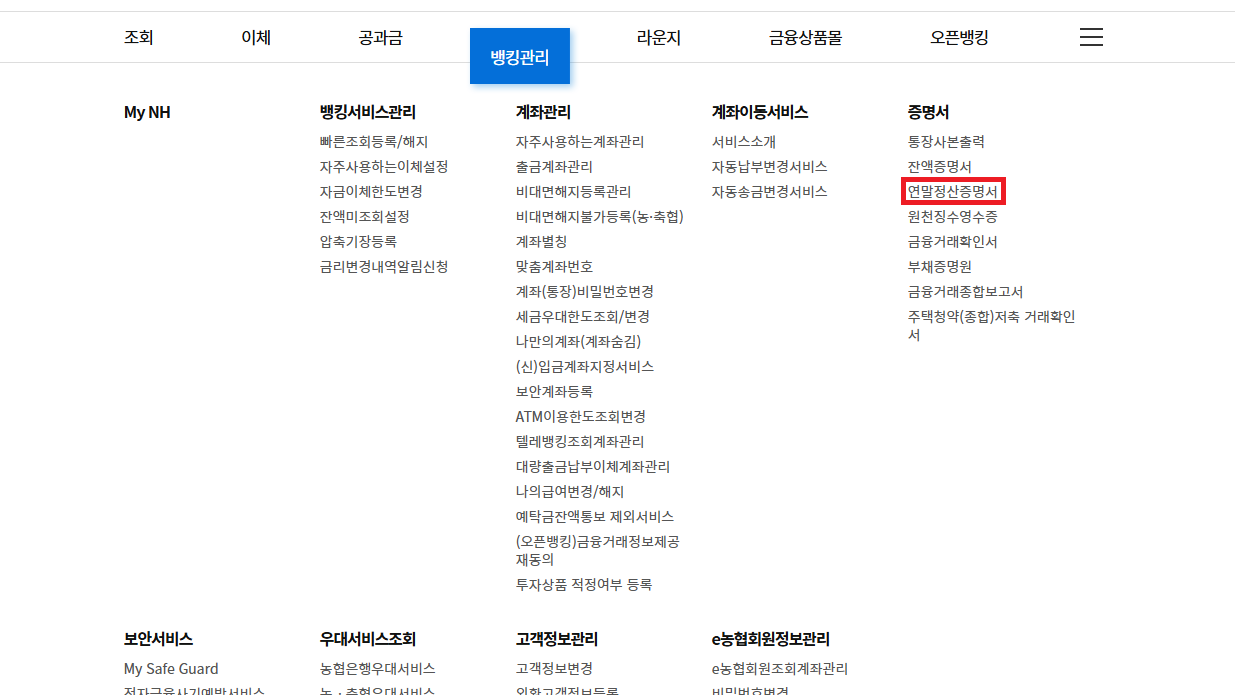
5. 연말정산 증명서 발급에서 대출 탭 선택
연말정산 증명서 발급 화면으로 들어간 뒤, 해당 화면에서 [대출] 탭을 찾아 클릭합니다. 이 탭을 통해 대출 관련 서류를 발급할 수 있습니다.

6. 계좌 선택 및 필요한 연도 선택
대출 탭에서 계좌를 선택한 후, 연말정산 서류 발급을 위해 필요한 연도를 선택합니다. 해당 연도를 선택해야 원하는 연말정산 서류를 정확하게 발급받을 수 있습니다.

7. 연말정산 서류 출력 버튼 클릭
원하는 연도를 선택한 뒤, 화면에서 '연말정산 출력' 버튼을 클릭하여 서류를 출력할 수 있습니다. 버튼 클릭으로 연말정산 증명서가 준비됩니다.
8. 안전 증명서 인쇄 버튼 클릭 및 증명서 출력
연말정산 증명서 발급 페이지에서 하단에 있는 '안전 증명서 인쇄' 버튼을 클릭하면, 장기 주택 저당차입금 이자상환 증명서를 출력할 수 있습니다. 이 버튼을 통해 필요한 서류를 안전하게 출력할 수 있습니다.
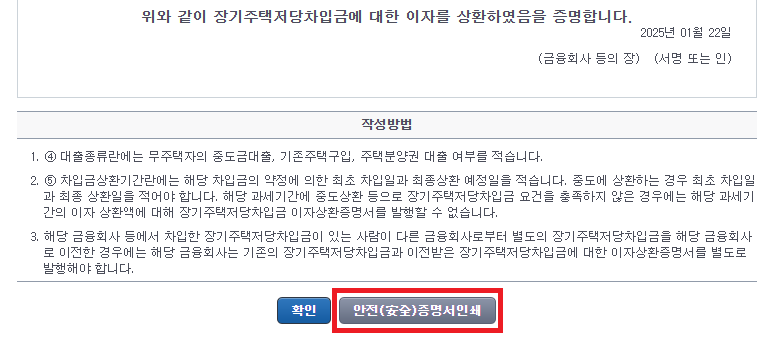
'유용한 정보' 카테고리의 다른 글
| 워드프레스 테마 변경하기 (+Highend) (0) | 2025.01.25 |
|---|---|
| CAFE 24 워드프레스 하드 트래픽 알림 설정 및 트래픽 자동 리셋 설정, 대표 도메인 설정 하는 방법 (0) | 2025.01.25 |
| CAFE24 워드프레스 호스팅 서비스 및 도메인 신청하는 방법 (0) | 2025.01.24 |